Layout-valikon komennoilla muokataan nuottisivun ulkoasua. Valikko sisältää lukuisia tärkeitä komentoja: Document Setup muokkaa sivun ja viivaston kokoa sekä marginaaleja. Staff Spacing muokkaa nuottirivien ja systeemien etäisyyttä toisistaan. Hiding Staves piilottaa tarvittaessa nuottirivejä. Magnetic Layout järjestelee nuottisivun merkkejä estäen merkintöjen päällekkäisyyksiä. Breaks tekee rivin ja sivun vaihtoja. Format yhdistää yhdistää rivejä ja sivuja.
Document Setup
Margins-valikosta voi muuttaa sivun marginaalileveyksiä. Kannattaa kokeilla Narrow-vaihtoehtoa, mikä antaa nuoteille lisätilaa.
Orientation ja Size (suunta ja paperikoko) voivat olla oletusarvoissaan.
Staff Size ilmaisee, mikä on nuottirivin ylimmän ja alimman viivan välinen etäisyys millimetreissä. Säätö muuttaa merkittävällä tavalla sivun asetuksia. Tahtien määrä rivillä ja systeemien määrä sivulla muuttuu paljon jo muutaman millin kymmenyksen muutoksesta. Näin partituurin sivumäärää saadaan vähennettyä tarvittaessa radikaalisti. Partituurissa viivastokoko voi olla 5 mm:n luokkaa. Neljä millimetriä voi olla jo liian pientä, jotta siitä voisi kunnolla lukea tapahtumia. Stemman viivastokoko voisi olla kuusi millimetriä tai vähän yli rytmimusiikissa. Klassisessa musiikissa koko ei voi olla alle 7,0 mm. Ratkaisu riippuu kirjoitetun satsin tiheydestä ja kompleksisuudesta sekä soittimesta, jolle nuotti kirjoitetaan. Sellistit ja basistit ovat aika kaukana nuottitelineestä, joten hieman reilumpi nuottikoko on palvelus heille.
Title Page -painikkeella voi tehdä nuotille kansilehden.
Staff Spacing
Kun kappale on muuten valmis, alkaa nuottisivujen ulkoasun viimeistely. Edellisessä Document Setup -kentässä säädetään viivaston kokoa, tässä kentässä säädetään viivastojen etäisyyksiä toisistaan.
Optimize-komennolla ohjelma laskee parhaimmat etäisyydet aktívoitujen viivastojen välille. Kannattaa kokeilla. Etäisyyksiä voi säätää myös käsivaraisesti. Spaces Between Staves säätää rivien ja Systems systeemien (riviryhmien) etäisyyttä toisistaan.
Space-mittayksikkö tarkoittaa rivin kahden viivan välistä etäisyyttä toisistaan ja sitä käytetään kaikissa skaalautuvissa mitoissa. Siis jos rivin millimetrikorkeus muuttuu (Document Setup), muuttuu myös space.
Reset-komennoilla voidaan palauttaa oletusarvoiset etäisyydet rivin ylä- ja alapuolelle.
Hiding Staves
Hide Empty Staves kätkee partituurista sellaisia viivastoja, joille ei ole kirjoitettu nuotteja tai muitakaan merkintöjä. Aktivoi kätkettävä rivi ja napsauta komentoa. Show-komento vastavuoroisesti näyttää kätketyt viivastot, kun kyseinen systeemi on aktivoitu komentoa varten.
Focus on Staves on näppärä komento silloin, kun työskennellään parituurin tietyn soittimen tai soitinryhmän kanssa.
Ylemmässä kuvassa on partituurista aktivoitu saksofoniryhmä.
Alemmassa kuvassa on saksofonit irrotettu omaksi näkymäkseen Focus on Staves -komennolla.
Magnetic Layout
Sibelius-ohjelmassa on kätevä toiminto, joka estää nuottien ja merkintöjen päällekkäisyyttä: Magnetic Layout. Se toimii kuin samannimiset magneetin navat. Mikäli jokin nuotti tulee liian lähelle jotakin merkkiä, merkki väistää alta pois.
Alemmassa kuvassa mf-merkki on laskeutunut alas. Kuvassa näkyy heikosti harmaalla myös merkinnän alkuperäinen paikka.
Yksittäisestä merkistä saa magneettisuuden myös poistettua Object>Off -komennolla. Toiminto auttaa silloin, kun jotain merkkiä ei saa magneettisuuden vuoksi asetettua sopivalle kohdalle.
Breaks
Breaks-kentässä on useita tarpeellisia komentoja rivin ja sivujen vaihtoja varten:
Auto Breaks tuo tullessaan automaattisia rivin- ja sivunvaihtoja
System Break = rivinvaihto
Page Break = sivunvaihto
Special Page Break on tarpeen silloin, kun halutaan tyhjiä välilehtiä
Split System katkaisee rivin esimerkiksi silloin, kun halutaan tuoda Coda-jakso näkyväksi.
Ryhmätaukoihin voi laittaa katkon Split Multirest -komennolla.
Show Multirests niputtaa peräkkäiset tauot ryhmätauoksi.
Auto Breaks -vaihtoehtoja.
System Breaks katkaisee rivin joko tietyn tahtimäärän välein tai painottaen musiikillisia ehtoja. Ylempi vaihtoehto tarjoaa oletusarvoisesti neljän tahdin mittaisia rivejä, mikä voi olla hyvä vaihtoehto rytmimusiikissa. Jako saattaa olla hieman yksioikoinen. Sitä paitsi sääntöä ei saa osoitettua vain osaan partituurista.
Kannattaa tutustua komentoon Home>Plug-ins>Make Layout Uniform. Sen avulla voi määritellä myös systeemien määrän per sivu sekä tehdä rivinvaihtoja harjoituskirjaimen ja kaksoisviivan kohdalla. Ja muokkauksen voi tehdä vain valitulle alueelle.(Format selection)
Auto Breaks -ikkunassa on alempi vaihtoehto monesti suositeltavin. Rivinvaihdolle voi antaa musiikillisia ehtoja: harjoituskirjain, tempomerkintä, kaksoisviiva, sävellajin vaihto ja ryhmätauko. Ainakin rytmimusiikissa kannattaa suosia harjoituskirjaimia. System must be n% full estää ohjelmaa tekemästä liian harvoja rivejä.
Multirests niputtaa peräkkäiset tauot ryhmätauoksi.
Page Breaks
Ohjelma tarjoaa automatiikkaa myös sivunvaihtoihin. Tätä ominaisuutta ei kannata käyttää parin sivun mittaisissa kappaleissa. Ja muutenkin on syytä pohtia, onko komennosta hyötyä, sillä lopputulos saattaa olla huono. Ohjelma saattaa laittaa sivunvaihdon siten, että sivu jää melkoisen vajaaksi. Alla olevassa kuvassa on vaihtoehtoja rajattu siten, että sivunkäännöt tulevat vain oikeanpuoleisen sivun jälkeen. Lisäksi sivun on täytyttävä 80-prosenttisesti ennen kuin automatiikka alkaa etsimään sivunkäännön paikkaa.
System Break, Page Break, Special Page Break, Split System ja Split Multirest toimivat kaikki samalla tavoin: aktivoidaan tahtiviiva ja napsautetaan komentoa. System Break -näppäinoikotie on rivinvaihtonäppäin. (Joissain koneissa se on kirjainnäppäimistössä merkitty Enter-painikkeeksi. Kolmas nimi sille on Return.)
Format
Format-kentän tärkein komento on Make Into System. Sen avulla voidaan lisätä rivillä olevien tahtien määrää. Ensin aktivoidaan ne tahdit, jotka halutaan yhdelle riville.
Make Into System -komento pakottaa aktivoidut tahdit yhdelle riville.